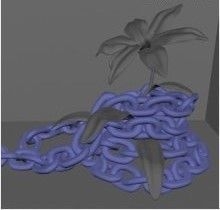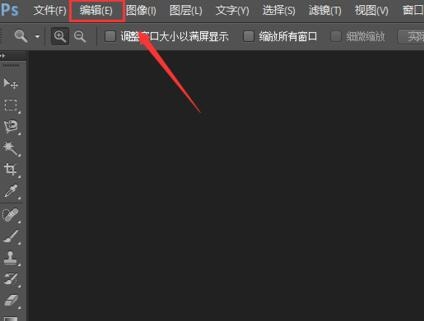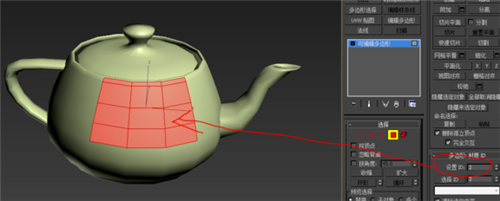3dmax中如何制作抱枕模型(3dmax中如何制作抱枕模型视频)优质
3dmax抱枕模型制作教程。今天给大家介绍一个制作抱枕建模的方法。3dmax中制作抱枕的详细步骤:
第一步。先在前视图创建长方体。参数如图所示
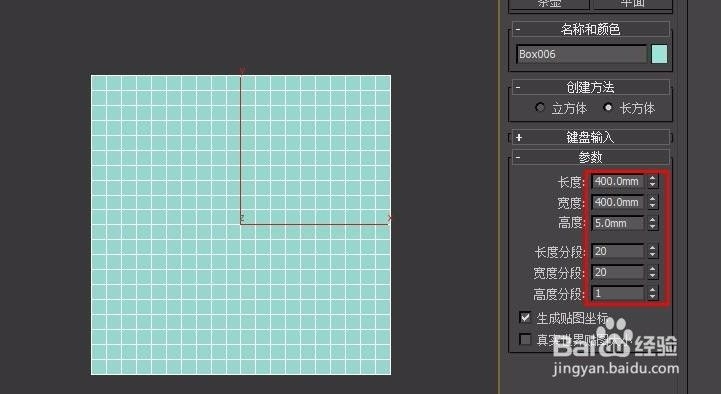
第二步。在修改面板添加cloth修改器。并按图中步骤操作
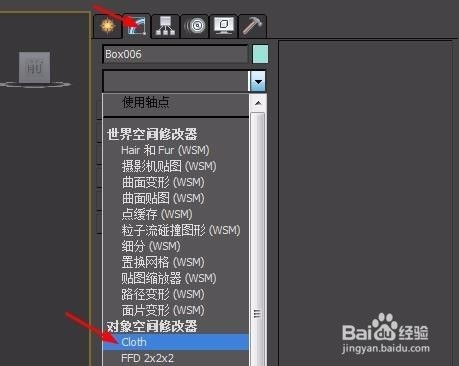
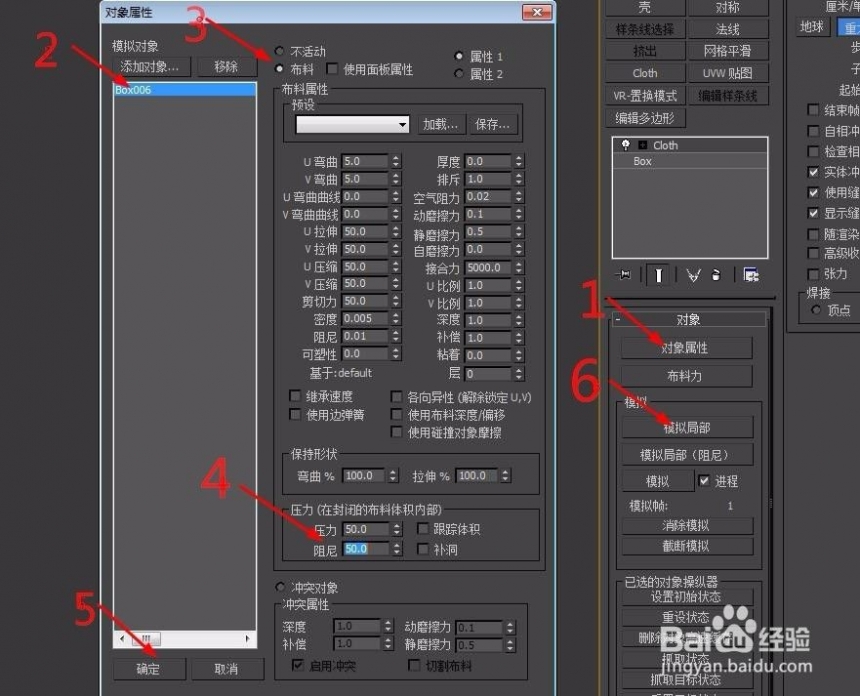
第三步。点击模拟局部。软件会自动运算。当物体往下移时再次点击模拟几部停止运算。
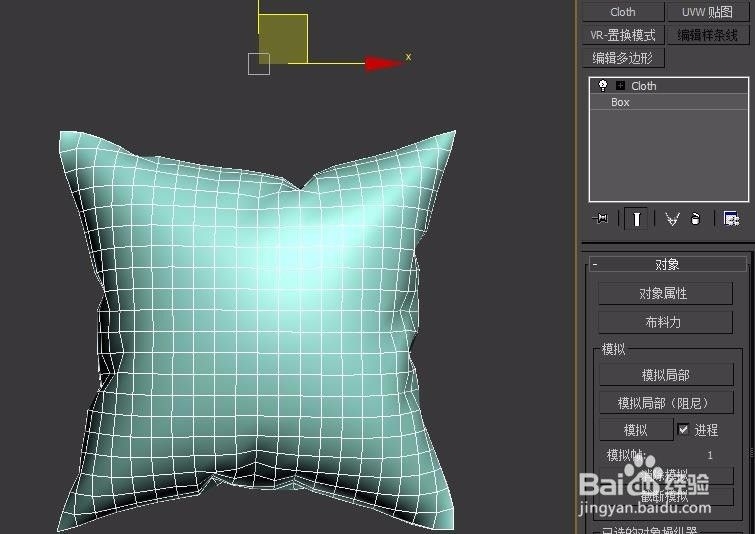
第四步。将坐标轴移到物体中心
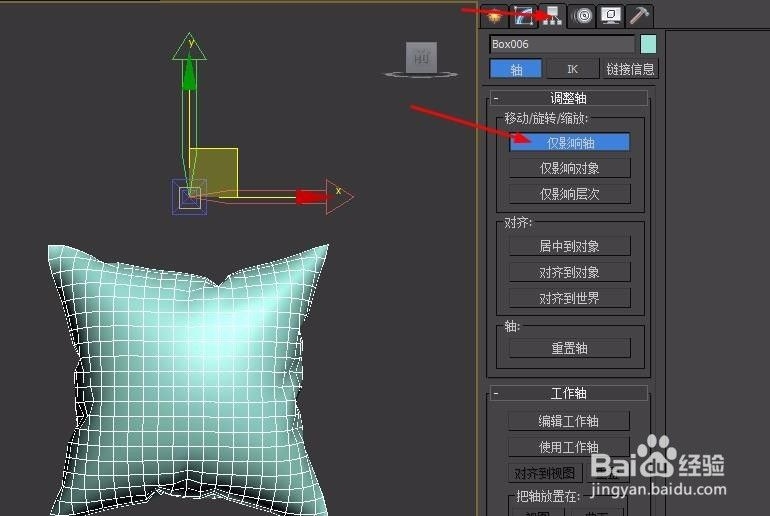
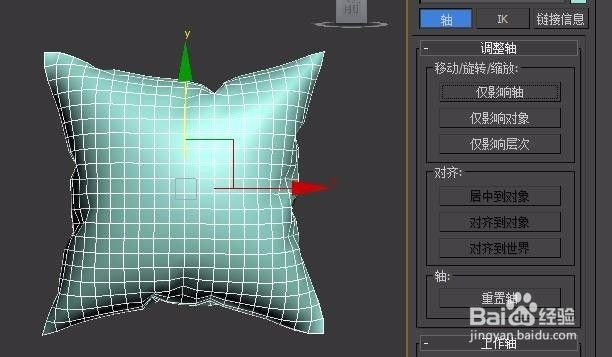
第五步。在修改面板添加FFD修改器

第六步。按下键盘1键。选择选择点并调整位置如图所示
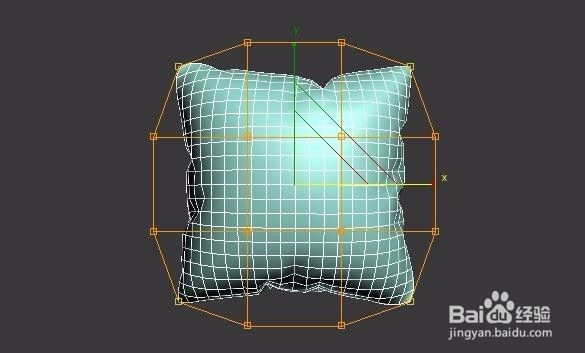
第七步。切换到顶视图。调整点如图所示
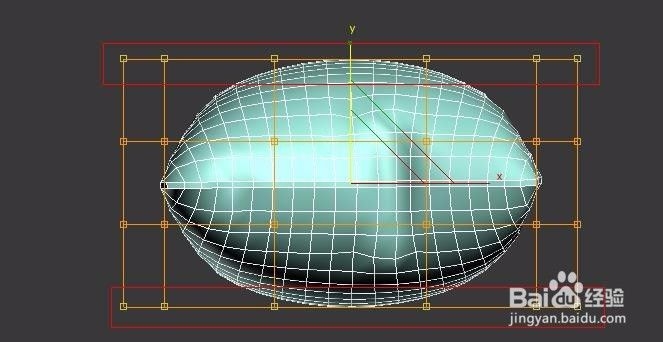
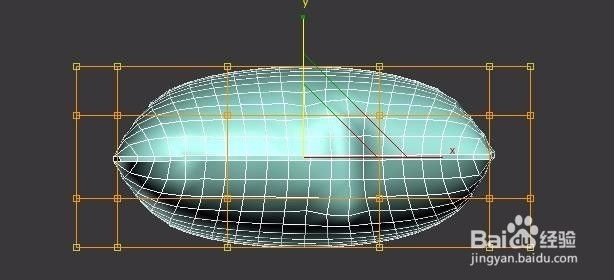
第八步。选择边。环形连接
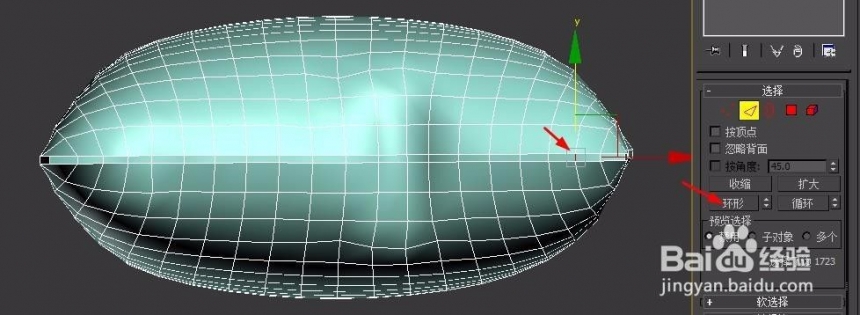
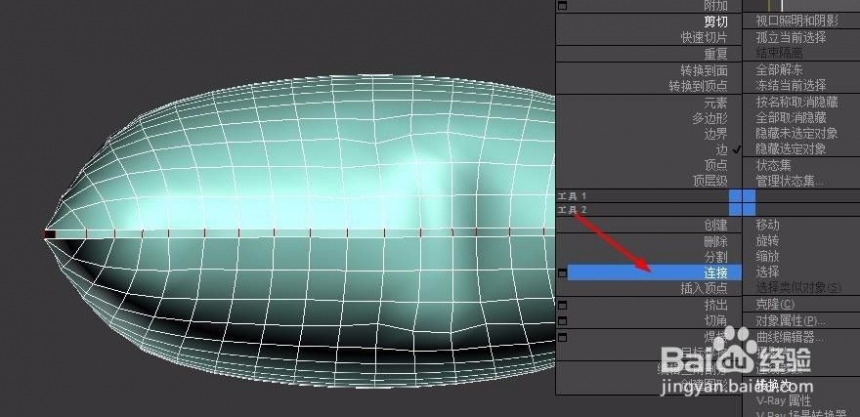
第九步。挤出边。参数如图所示
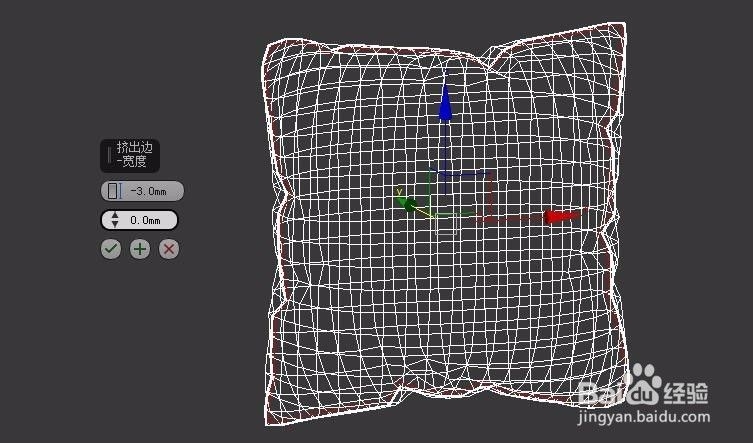
第十步。添加网格平滑修改器。迭代次数为2
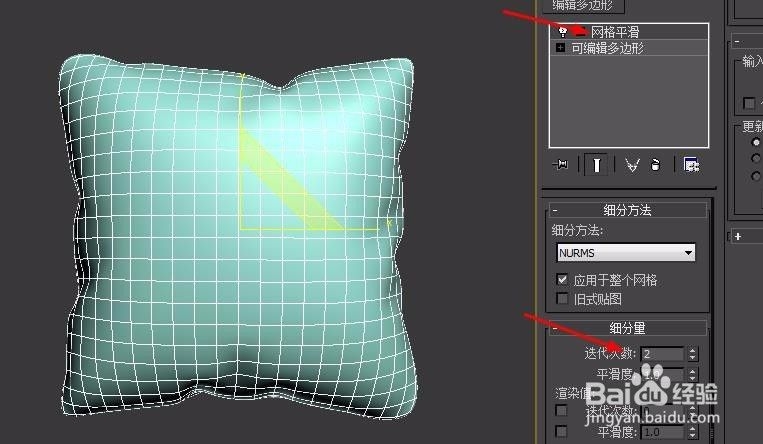
第十一步。添加材质。最终效果如图
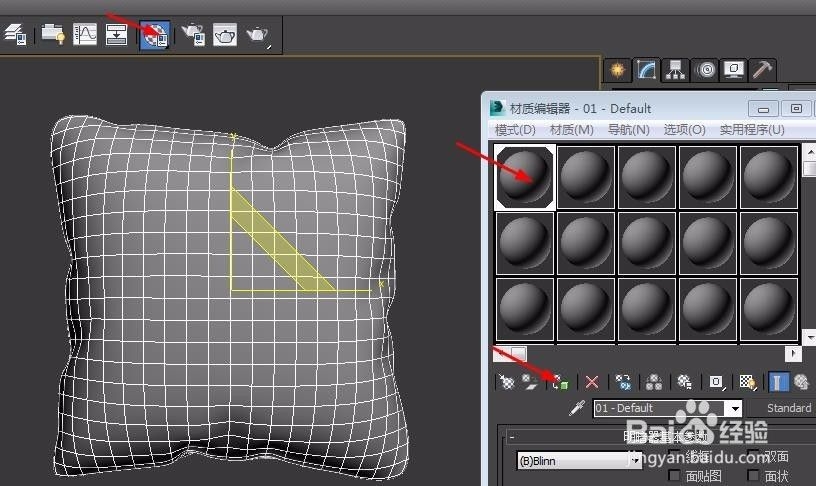

第十二步。长抱枕参数如图。建模方法同上
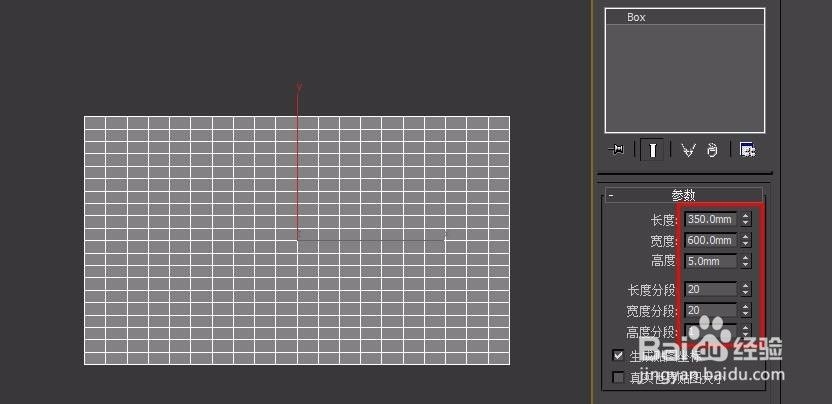
第十三步。根据实际需要调成抱枕的大小和饱满度。完成最终效果如下图

以上就为3dmax中制作抱枕的详细步骤。
更多精选教程文章推荐
以上是由资深渲染大师 小渲 整理编辑的,如果觉得对你有帮助,可以收藏或分享给身边的人
本文标题:3dmax中如何制作抱枕模型(3dmax中如何制作抱枕模型视频)
本文地址:http://www.hszkedu.com/8404.html ,转载请注明来源:云渲染教程网
友情提示:本站内容均为网友发布,并不代表本站立场,如果本站的信息无意侵犯了您的版权,请联系我们及时处理,分享目的仅供大家学习与参考,不代表云渲染农场的立场!
本文地址:http://www.hszkedu.com/8404.html ,转载请注明来源:云渲染教程网
友情提示:本站内容均为网友发布,并不代表本站立场,如果本站的信息无意侵犯了您的版权,请联系我们及时处理,分享目的仅供大家学习与参考,不代表云渲染农场的立场!